win11找不到无线网络连接图标怎么办 win11没有无线网络连接处理方法
更新时间:2023-11-03 09:52:02作者:xinxin
我们在操作win11笔记本电脑的时候,由于需要经常更换地点,因此总会选择连接无线网络的方式来上网,可是近日有用户在启动笔记本win11电脑之后,却遇到了右下角显示的无线网络图标不见了的情况,对此win11找不到无线网络连接图标怎么办呢?下面就是有关win11没有无线网络连接处理方法。
具体方法如下:
方法一:
1、首先我们点击状态栏的“搜索”。
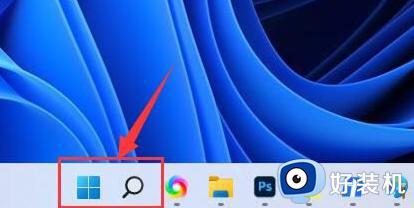
2、然后在其中搜索“服务”并且打开。
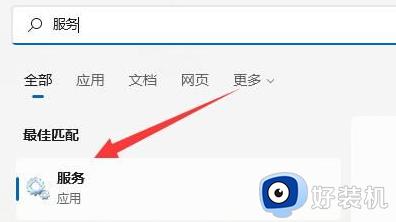
3、接着找到WLAN AutoConfig并且右键启动。
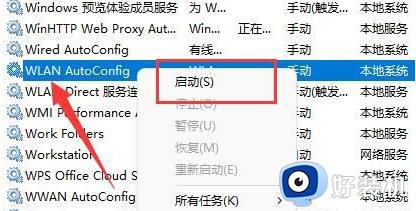
4、最后点击启动就可以成功打开了。
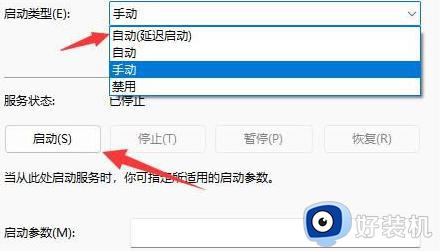
方法二:
1、首先我们进入“设置”然后点击“网络和internet”。
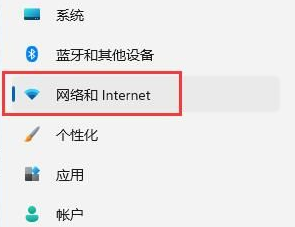
2、然后点击“高级网络设置”。
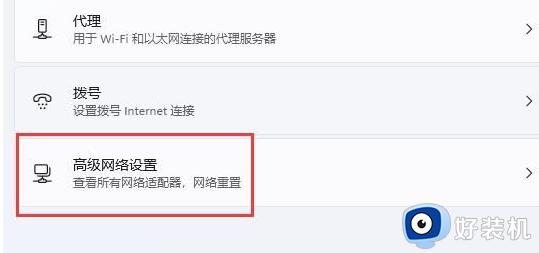
3、接着点击“网络重置”。
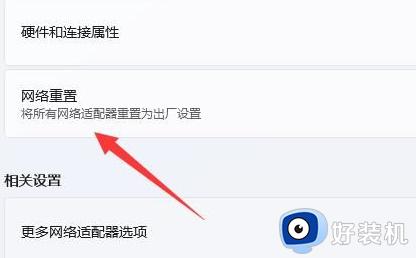
4、最后点击“立即重置”就可以了。
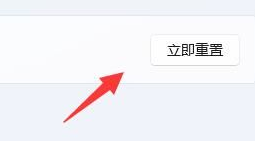
上述就是小编告诉大家的win11没有无线网络连接处理方法了,碰到同样情况的朋友们赶紧参照小编的方法来处理吧,希望本文能够对大家有所帮助。
win11找不到无线网络连接图标怎么办 win11没有无线网络连接处理方法相关教程
- win11无法连接无线网怎么办 win11连接不了无线网络处理方法
- win11找不到wifi网络怎么办 win11找不到wifi网络列表如何处理
- win11无线网络找不到了怎么办 win11没有无线网络如何解决
- win11找不到无线网卡驱动怎么办 win11没有无线网卡驱动处理方法
- 为什么win11网络连接里没有wifi win11网络连接里没有wifi两种解决方法
- win11无线网络断网什么原因 win11无线网络断网的解决方法
- win11无线网打不开怎么办 win11无法打开无线网络如何解决
- windows11无线网络连接没有了怎么办 windows11无线网络图标消失了修复方案
- win11无法连接手机热点怎么办 win11电脑无法连接手机热点处理方法
- win11连接不上无线网络怎么办 win11无法连接无线网络解决方法
- win11家庭版右键怎么直接打开所有选项的方法 win11家庭版右键如何显示所有选项
- win11家庭版右键没有bitlocker怎么办 win11家庭版找不到bitlocker如何处理
- win11家庭版任务栏怎么透明 win11家庭版任务栏设置成透明的步骤
- win11家庭版无法访问u盘怎么回事 win11家庭版u盘拒绝访问怎么解决
- win11自动输入密码登录设置方法 win11怎样设置开机自动输入密登陆
- win11界面乱跳怎么办 win11界面跳屏如何处理
win11教程推荐
- 1 win11安装ie浏览器的方法 win11如何安装IE浏览器
- 2 win11截图怎么操作 win11截图的几种方法
- 3 win11桌面字体颜色怎么改 win11如何更换字体颜色
- 4 电脑怎么取消更新win11系统 电脑如何取消更新系统win11
- 5 win10鼠标光标不见了怎么找回 win10鼠标光标不见了的解决方法
- 6 win11找不到用户组怎么办 win11电脑里找不到用户和组处理方法
- 7 更新win11系统后进不了桌面怎么办 win11更新后进不去系统处理方法
- 8 win11桌面刷新不流畅解决方法 win11桌面刷新很卡怎么办
- 9 win11更改为管理员账户的步骤 win11怎么切换为管理员
- 10 win11桌面卡顿掉帧怎么办 win11桌面卡住不动解决方法
